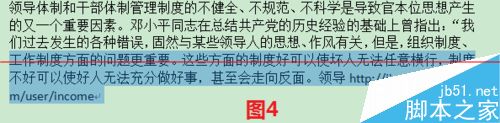Word2007交叉输入汉字和英文间距变大该怎么办?
发布时间:2016-12-23 来源:查字典编辑
摘要:用Office办公软件的Word进行办公或者在编写毕业论文时,我们常常会遇到这样的问题:在汉字和英文字母交叉输入时,我们会突然地发现字间距神...
用Office办公软件的Word进行办公或者在编写毕业论文时,我们常常会遇到这样的问题:在汉字和英文字母交叉输入时,我们会突然地发现字间距神奇的变大了,看着很是不爽,同时也不符合格式的要求。本人在试过多种方法后,发现一种快捷、简便的方式,其实也不难,现在和大家分享一下。
1、首先,我们来看一下文字间距变大前后的图片,如图1和图2所示。通过图片我们很明显的发现,在输入英文字母后字间距变大。


2、针对以上这种情况,我提出了一种非常简便的方法,并且成功应用与实践。接下来介绍一下这种方法---“允许西文在单词中间换行”。
3、只是在单纯的输入过程中出现文字间距变大的现象,我们就应该从文字的段落形式入手进行解决。选择文字间距变大的部分,单机鼠标右键---选择“段落”,如图3所示。
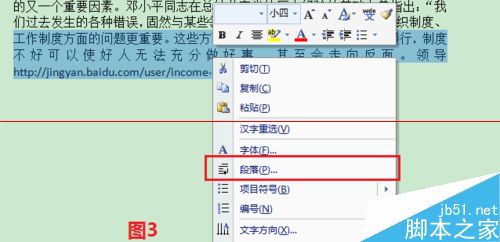
4、在弹出的“段落”对话框中,选择“中文版式(H)”选项卡,在该选项卡的“换行”栏中,在“允许西文在单词中间换行(W)”复选框前打勾。其他默认状态即可,如图4所示。
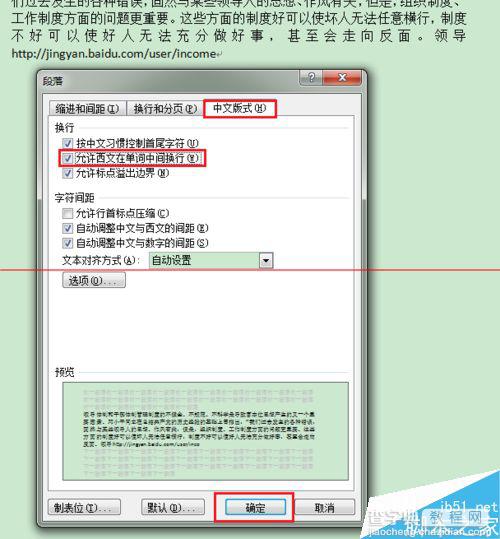
5、最后,单机“确认”按钮,如图5所示。